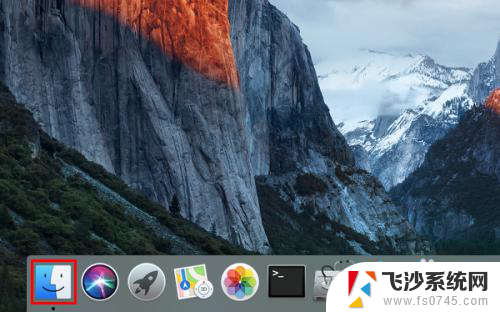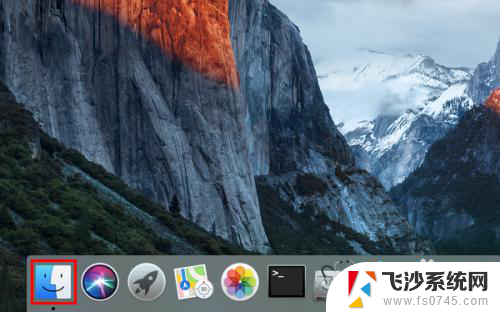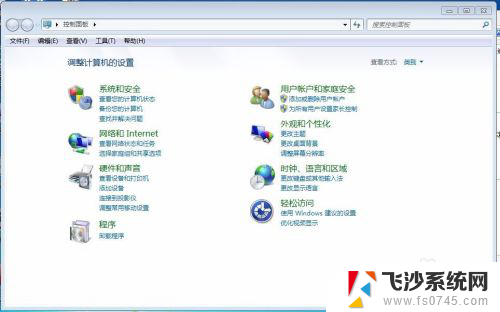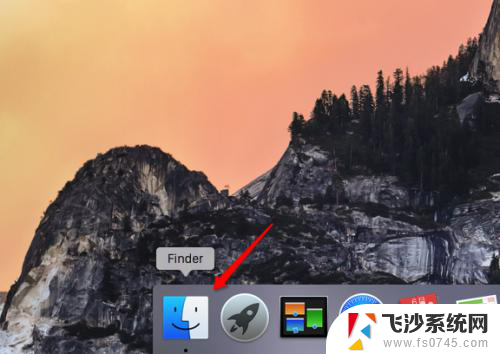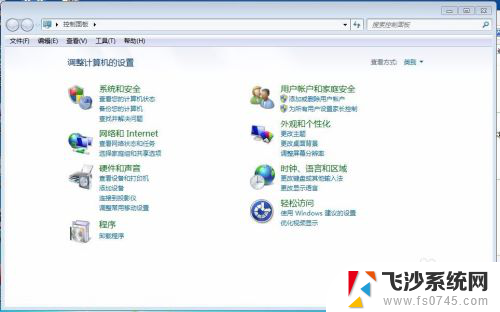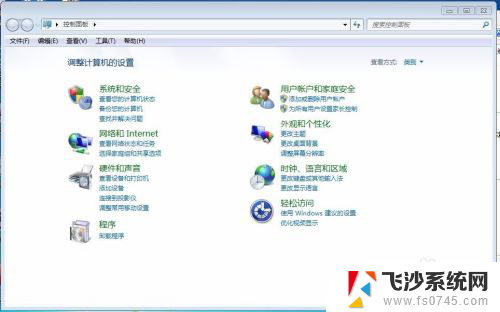怎么卸载苹果电脑上的软件 苹果电脑如何彻底卸载软件
更新时间:2023-11-13 13:52:35作者:xtyang
怎么卸载苹果电脑上的软件,苹果电脑上的软件卸载相较于其他操作系统来说可能会有些不同,但其实并不复杂,当我们需要删除一款软件时,彻底卸载是非常重要的,因为仅仅将软件拖入废纸篓并不意味着它已完全从电脑中消失。为了确保清理干净,我们需要了解苹果电脑上的软件卸载方法。无论是通过简单的拖拽方式,还是通过专业的卸载工具,我们都可以轻松彻底卸载苹果电脑上的软件,以释放存储空间并保持系统的整洁。
具体步骤:
1.首先,点击屏幕底部 Dock 栏最左边的那个图标,以便对系统内的文件进行浏览。
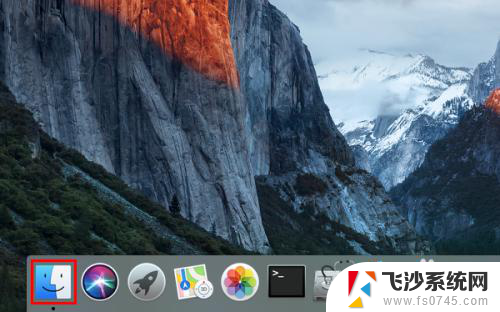
2.打开以后,点击主界面左侧个人收藏下的“应用程序”。
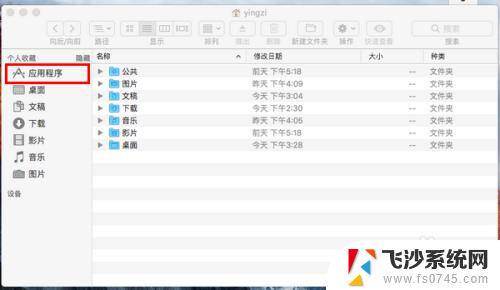
3.然后,在应用程序中找到你想卸载的软件,在上面右击。
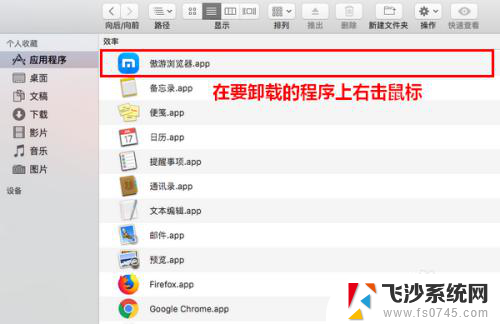
4.在弹出的菜单中,点击“移到废纸篓”。
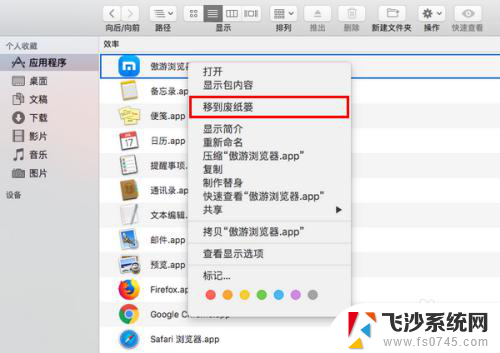
5.这时,将弹出一个对话框,要求你输入当前用户的密码。
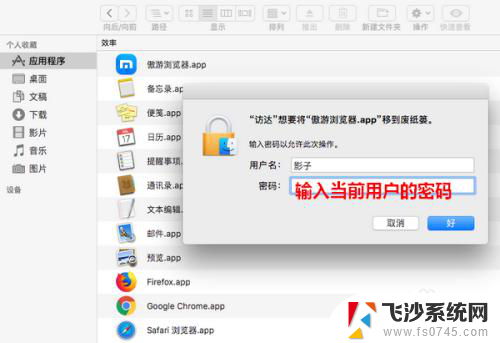
6.密码输入好以后,点击“好”。
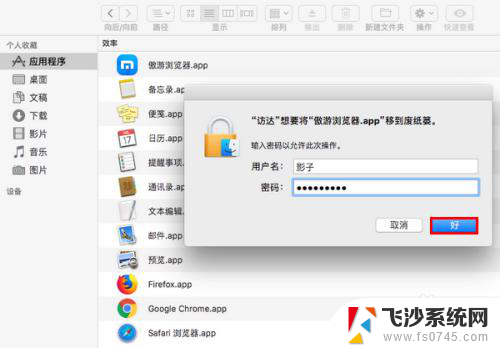
7.点击之后,指定的程序就成功卸载了。
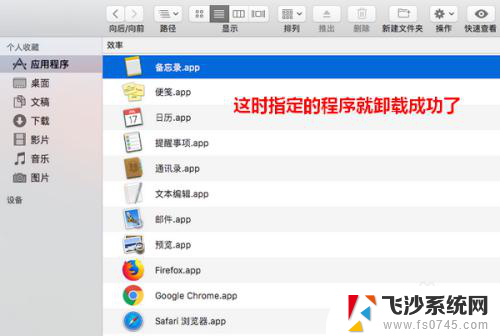
以上就是关于如何在苹果电脑上卸载软件的全部内容。如果有遇到相同情况的用户,可以按照以上方法来解决: